今天和大家分享一下win10系统不能下载东西问题的解决方法,在使用win10系统的过程中经常不知道如何去解决win10系统不能下载东西的问题,有什么好的办法去解决win10系统不能下载东西呢?小编教你只需要 1、首先我们要观看要下载文件的磁盘是不是下满了 如果没有储存空间的是下载不下来的 一般红色的情况就是下满了; 2、你电脑上装了杀毒软件或安全卫士之类,可以将这些先退掉,看一下是不是这些软件影响你的下载了。不行就将这些软件卸载掉重启一下;就可以了;下面就是我给大家分享关于win10系统不能下载东西的详细步骤::
解决方法如下:
1、首先我们要观看要下载文件的磁盘是不是下满了 如果没有储存空间的是下载不下来的 一般红色的情况就是下满了;
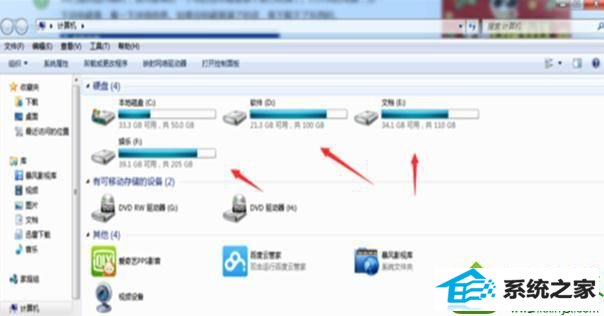
2、你电脑上装了杀毒软件或安全卫士之类,可以将这些先退掉,看一下是不是这些软件影响你的下载了。不行就将这些软件卸载掉重启一下;

3、其次我们打开控制面板 选择里面的 internrt选项;
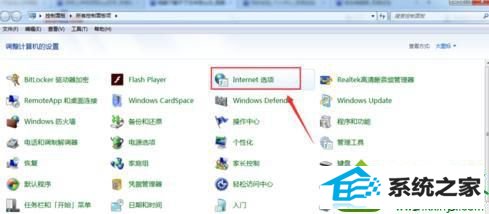
4、我们打开“安全”面板,点开“自定义级别”,如图,将下载的选项都启用,点确定;
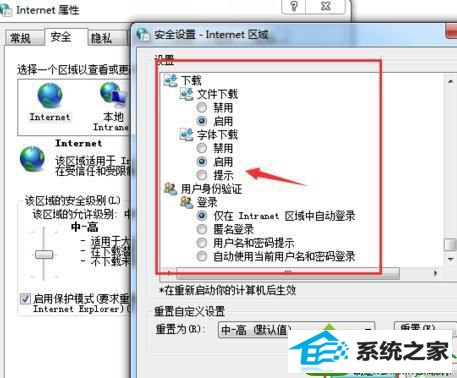
5、在internrt选项 里面我们可以点击删除键 然后对保存的记录和信息进行删除 进行空间的清理;
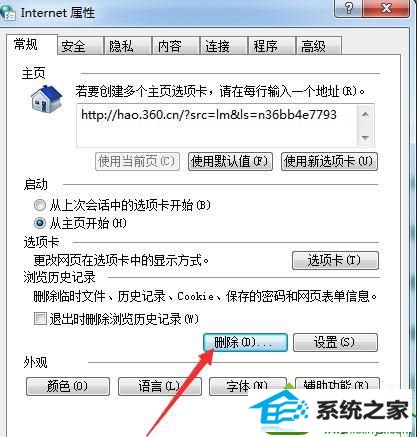
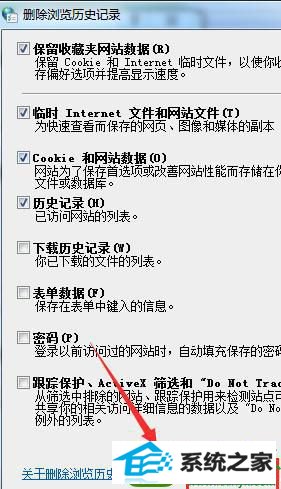
6、在高级的方框中选择 安全 把 检查下载的程序的签明 的勾去掉;
7、再往下找到,“允许运行或安装软件,即使签名无效”。勾上。点确定保存;
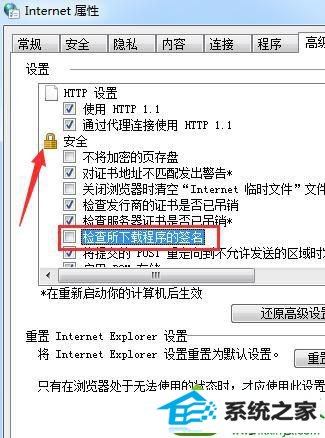
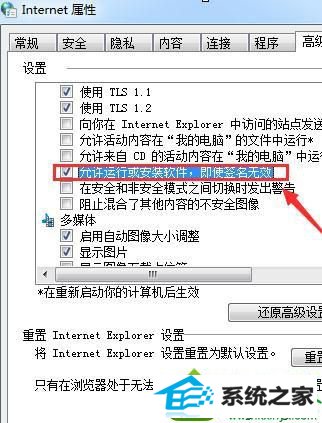
8、最后我们还可以对磁盘进行清理让他保持有内存空间 点击打开计算机 点击下载文件所属的那个磁盘 点击属性 打开;

9、之后我们点击上方的工具之后 点击下图的磁盘清理即可;
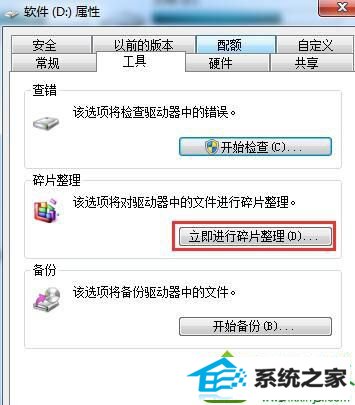
10、下面有分析磁盘和磁盘清理 我们点击下载文件的那个磁盘 之后进行磁盘清理 它会显示正在清理 等待清理结束就可以了。
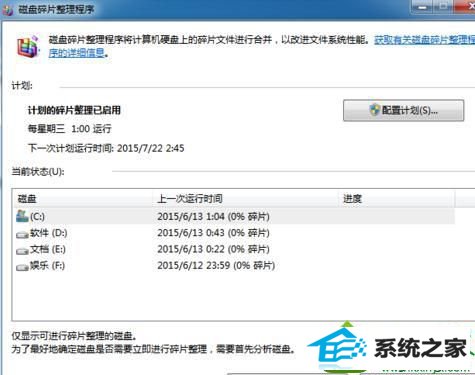
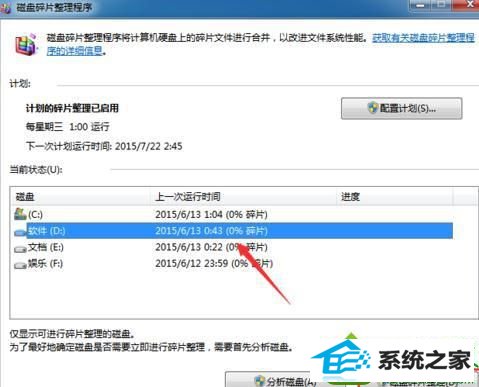 本教程和大家分享就是win10系统不能下载东西的详细步骤,虽然操作步骤比较多,但是只要一步一步进行操作,问题很快就解决了。
本教程和大家分享就是win10系统不能下载东西的详细步骤,虽然操作步骤比较多,但是只要一步一步进行操作,问题很快就解决了。
番茄家园win7系统下载 完美win10系统下载 小黑装机助手 总裁u盘装系统 萝卜家园win10系统下载 通用装机助理 u大仙一键重装系统 番茄花园装机助手 浩海装机管家 小米装机大师 青苹果官网 系统基地装机管家 风雨木林u盘启动盘制作工具 西瓜装机助手 白云官网 飞飞官网 大白菜装机管家 系统之家装机管家 u大师装机管家 风林火山装机助理